Usa los subtítulos visuales y la búsqueda de respuestas visuales (VQA) de Imagen en Vertex AI para obtener información de imágenes (consola)
Aprende a usar las funciones de subtítulos visuales y búsqueda de respuestas visuales (VQA) de Imagen en Vertex AI para obtener información de texto sobre una imagen. En esta guía de inicio rápido, se muestra cómo usar los subtítulos visuales y la VQA en la consola de Google Cloud.
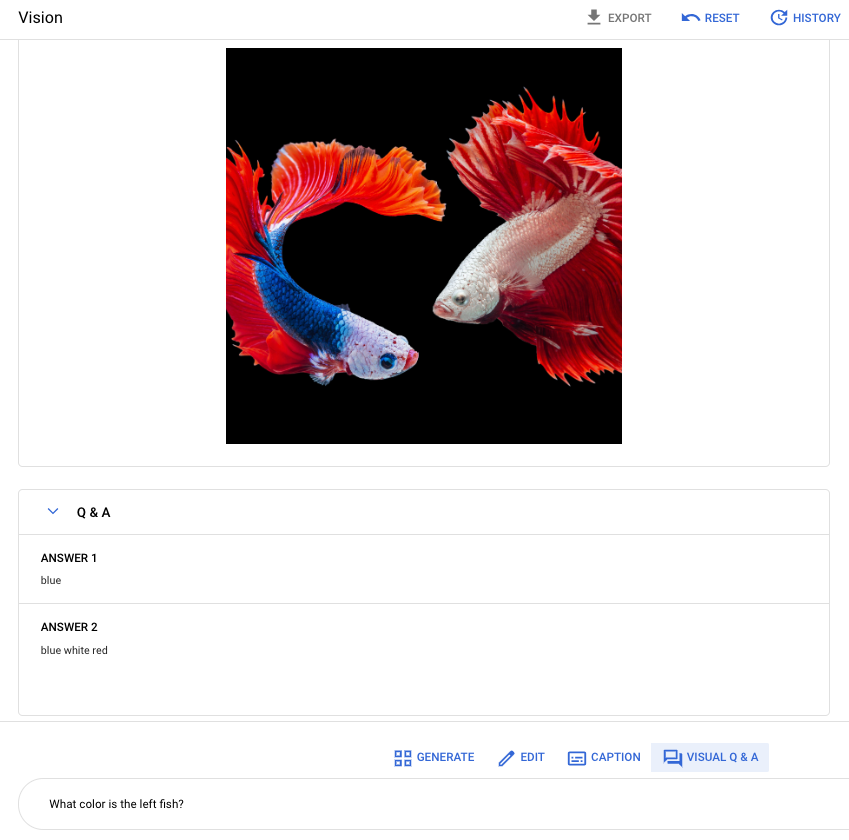
Antes de comenzar
- Accede a tu cuenta de Google Cloud. Si eres nuevo en Google Cloud, crea una cuenta para evaluar el rendimiento de nuestros productos en situaciones reales. Los clientes nuevos también obtienen $300 en créditos gratuitos para ejecutar, probar y, además, implementar cargas de trabajo.
-
En la página del selector de proyectos de la consola de Google Cloud, selecciona o crea un proyecto de Google Cloud.
-
Asegúrate de que la facturación esté habilitada para tu proyecto de Google Cloud.
-
Habilita la API de Vertex AI.
-
En la página del selector de proyectos de la consola de Google Cloud, selecciona o crea un proyecto de Google Cloud.
-
Asegúrate de que la facturación esté habilitada para tu proyecto de Google Cloud.
-
Habilita la API de Vertex AI.
Obtén la imagen de muestra
Después de configurar tu entorno, puedes obtener una imagen de muestra y usar los subtítulos visuales y la búsqueda de respuestas visuales para obtener información sobre la imagen.

Para obtener la imagen de muestra, descarga la imagen directamente desde Cloud Storage o usa el siguiente comando para guardarla en el directorio actual:
curl -O https://storage.googleapis.com/cloud-samples-data/generative-ai/image/vcap-vqa-quickstart_fish.jpg
Genera descripciones de imágenes con subtítulos visuales
Después de obtener la imagen de muestra, puedes enviar la solicitud de subtítulos visuales para obtener descripciones de texto de la imagen.
Consola
En la consola de Google Cloud, abre la pestaña Vertex AI Studio > Vision en el panel de Vertex AI.
En el menú de la parte inferior, haz clic en Subtítulos.
Haz clic en Subir imagen y selecciona la imagen local que deseas subtitular.
En el panel Parámetros, configura lo siguiente:
- Número de subtítulos: selecciona
2. - Idioma: si aún no está seleccionado, elige
English (en).
- Número de subtítulos: selecciona
Haz clic en Generate captions.
Genera respuestas a preguntas con VQA
Por último, puedes usar la misma imagen para hacer una pregunta sobre la imagen y obtener una respuesta mediante la función VQA.
Consola
En la consola de Google Cloud, abre la pestaña Vertex AI Studio > Vision en el panel de Vertex AI.
En el menú de la parte inferior, haz clic en Preguntas y respuestas visuales.
Haz clic en Subir imagen y selecciona la imagen local.
En el panel Parámetros, selecciona 2 como Number of answers.
En el campo (Ask a question here), ingresa el siguiente texto:
What color is the left fish?Haz clic en Generar .
Felicitaciones Acabas de usar las funciones de subtítulos visuales y VQA de Imagen para obtener información sobre una imagen.
Limpia
Sigue estos pasos para evitar que se apliquen cargos a tu cuenta de Google Cloud por los recursos que usaste en esta página.
Borra el proyecto
- En la consola de Google Cloud, ve a la página Administrar recursos.
- En la lista de proyectos, elige el proyecto que quieres borrar y haz clic en Borrar.
- En el diálogo, escribe el ID del proyecto y, luego, haz clic en Cerrar para borrar el proyecto.
¿Qué sigue?
- Lee los lineamientos de uso para Imagen en Vertex AI.
- Explora los modelos previamente entrenados en Model Journal.
- Obtén información sobre las prácticas recomendadas de IA responsable y los filtros de seguridad de Vertex AI.
